Как да настроим iMessage на iPhone, iPad, iPod touch и Mac | Tenorshare
Искате ли да изпращате съобщения безплатно сПриложение за съобщение на Apple? Докато сте активирали iMessage на iPhone, iPad, iPod touch и Mac, можете да изпращате съобщения безплатно през Wi-Fi. Следвайте ръководството по-долу, за да научите как да настроите iMessage на iOS устройства и Mac. След това можете да се насладите на безплатни текстови съобщения с приятелите си през iOS устройства или Mac.
Как да настроите iMessage на iPhone, iPad и iPod touch
В iPhone, когато вашият текстов балон е син, вместо зелен, вие ще знаете, че използвате iMessage вместо SMS. Настройката на iMessage на iPhone отнема само 3 стъпки.
1. Отидете на Настройки, Докоснете Съобщения
Включете iMessage и докоснете „Използвайте Apple ID за iMessage“.

2. Въведете ID и парола на Apple
Кликнете върху „Вход“. Ще бъдат показани всеки телефонен номер и имейл адреси, свързани с вашия Apple ID. Докоснете Напред.
3. Докоснете Изпращане и получаване
Изберете кои имейл адреси и телефонни номераискате хората да използват, за да ви изпращат съобщения. В „Започнете нови разговори от“ изберете имейл адреса или телефонния номер, който искате да използвате за изпращане на изходящи съобщения.
Ако вече сте настроили други устройства за Съобщения, те ще ви предупредят, че е създадено ново устройство за Съобщения.

Как да настроите iMessage на Mac
iMessage в OS X Mountain Lion и Mavericks позволявавзимате чатове на вашия Mac точно там, където сте спрели на вашия iPhone, iPad и iPod touch. Просто трябва да го настроите и активирате. Просто се уверете, че можете да се свържете с интернет и той е напълно безплатен.
1. Отворете iMessage във вашия док. Ако никога не сте влизали в iMessage с Apple ID, при първото стартиране ще бъдете подканени да направите това. Просто въведете вашите идентификационни данни на Apple ID и ги изпратете.

Ако вече сте влезли в iCloud, когато инсталирате Mac OS X, можете просто да пропуснете тази стъпка.
2. Щракнете върху бутона за ново съобщение вдясно от полето за търсене.

Въведете името на човека във вашия адрескнига, на която "бихте искали да изпращате iMessage. Ще забележите, че някои имена имат сини мехурчета до тях, а някои спечелени" т. Тези, които правят, са адреси, до които можете да изпращате iMessages, защото те също са активирали iMessage на техните iDevices или Mac.
3. След като сте решили на кого да изпратите iMessage, можете да започнете да пишете своя iMessage. Кликнете върху „Изпращане“, когато приключите с писането.
По-ранните ни публикации също включват как да изчиститеiMessage история на чатовете на iOS устройства и Mac. Можете да отидете и да погледнете в случай, че трябва да изтриете историята на чата на iMessage един ден. В случай, че трябва да възстановите файлове от Mac, тук препоръчва най-добрият софтуер за възстановяване на данни на Mac - Всяко възстановяване на данни за Mac.

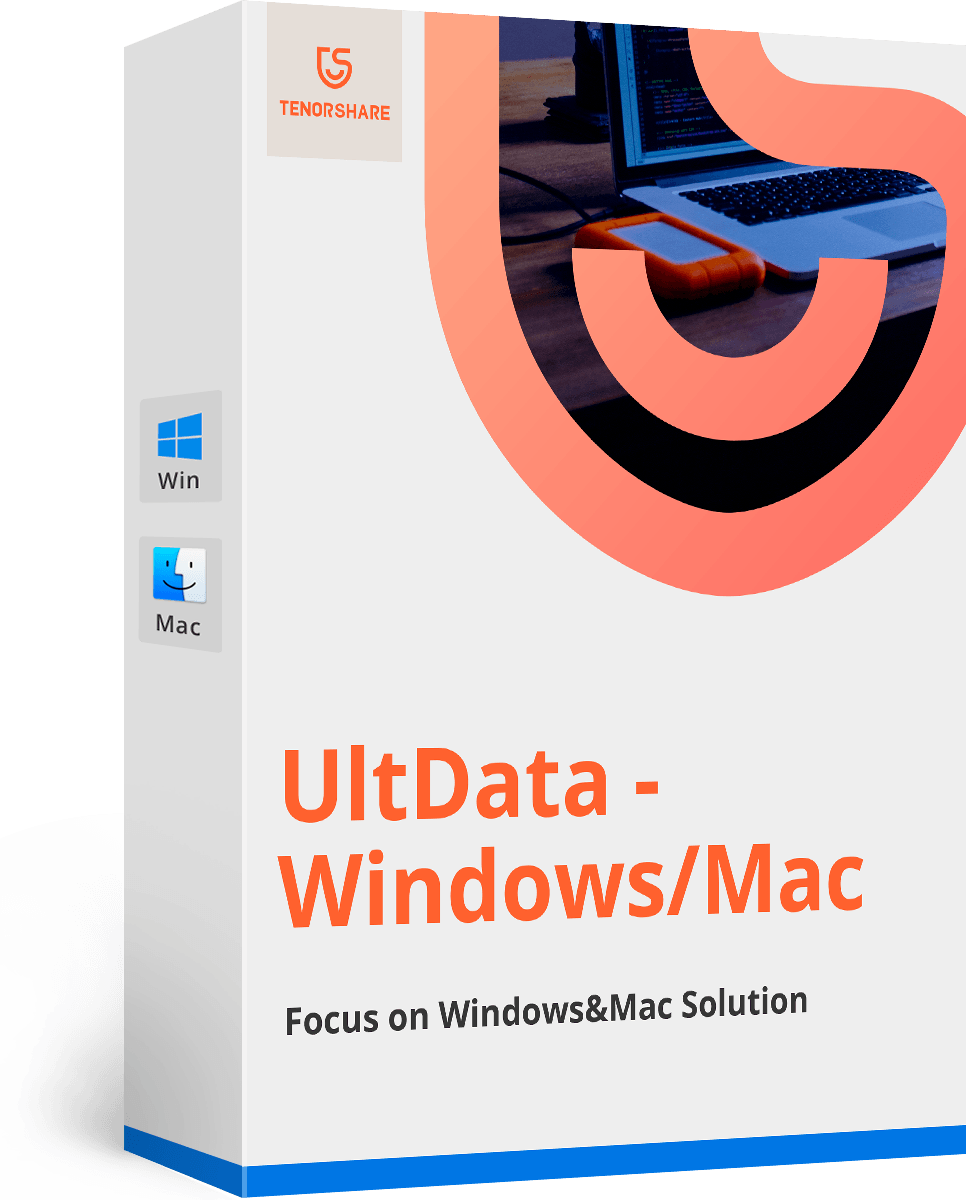
![Как да изтриете iMessages на Mac и iPhone / iPad [Поддържан iOS 12]](/images/topics/how-to-delete-imessages-on-mac-and-iphoneipad-ios-12-supported.jpg)

![[Solved] Как да се определи iOS 10 iMessage Ефекти не работи](/images/iphone-tips/solved-how-to-fix-ios-10-imessage-effects-not-working.jpg)





